スタートメニューとCortanaがWindows10で機能しない問題を修正
公開: 2018-04-05この問題をすばやく修正する
Auslogicsの専門家チームによって開発された安全な無料ツールを使用してください。
- 使いやすい。 ダウンロードして実行するだけで、インストールは必要ありません。
- 安全な。 当社のソフトウェアはCNETで紹介されており、SilverMicrosoftパートナーです。
- 無料。 つまり、完全に無料のツールです。
Auslogicsの詳細を参照してください。 EULAとプライバシーポリシーを確認してください。
「私たちが最初と呼ぶものは、しばしば終わりです。そして、終わりを作ることは始まりを作ることです。 終わりは私たちが出発するところです。」
TSエリオット
Windows 10のリリースから最初の24時間以内に、約1,400万人が現在のシステムを新しいバージョンにアップグレードしました。 残念ながら、アップデートに伴い、Cortanaとスタートメニューの問題が発生しました。 何らかの理由で、機能が正しく機能していないことをユーザーに通知する重大なエラーメッセージが表示されます。 コンピューターでアクセスできない機能があると、イライラすることがあります。 そのため、多くの人が以前使用していた古いバージョンに戻りました。
この記事の執筆時点では、Microsoftはこのエラーが発生する正確な理由をまだ特定していません。 ただし、完全に修正可能であるため、心配する必要はありません。 この記事では、CortanaがWindows10で正しく機能しない場合の対処方法を説明します。
方法1:コンピューターを再起動する
ITクラウドのロイは、「オフにしてからもう一度オンにしてみましたか?」というキャッチフレーズで最もよく知られています。 彼はおそらくショーのその行を千回言ったでしょう、そしてそれは実際の生活にこれ以上適用することはできませんでした。 ほとんどの場合、コンピューターを再起動しようとすると、Cortanaと[スタート]メニューが正しく機能します。
コンピューターの電源を切り、数回電源を入れ直して、問題が解決するかどうかを確認します。 これが最も簡単な方法かもしれませんが、スタートメニューの問題が発生するたびに必ずしも実行する必要はありません。 これは、コンピュータを起動して実行できる一時的なソリューションにすぎません。 エラーが再発する場合は、次の方法に進むことをお勧めします。
方法2:ウイルス対策/マルウェア対策ソフトウェアをアンインストールする
場合によっては、サードパーティのウイルス対策およびマルウェア対策ソフトウェアが特定のWindowsプログラムを混乱させる可能性があります。 CortanaがWindows10で正しく機能しないのは、コンピューターにインストールされているセキュリティプログラムによって作成された競合が原因である可能性があります。 そのため、アンチウイルスを一時的にアンインストールして、問題が解決するかどうかを確認することをお勧めします。 そうは言っても、以下の指示に従ってください。
- 検索アイコンをクリックします。
- 「コントロールパネル」(引用符なし)と入力し、結果でプログラムをクリックします。
- [プログラム]セクションで、[プログラムのアンインストール]をクリックします。
- サードパーティのウイルス対策ソフトウェアを探して、右クリックします。
- [アンインストール]を選択し、ウィザードの指示に従います。
- マルウェア対策プログラムまたはウイルス対策プログラムをアンインストールしたら、コンピュータの電源を切り、もう一度電源を入れます。
セキュリティソフトウェアが必要な場合は、再インストールできます。 ただし、AuslogicsAnti-Malwareのようなより信頼性の高いプログラムを選択することをお勧めします。 このツールがスタートメニューの問題を引き起こさないことを信頼できます。 同時に、コンピュータがデータの安全性の脅威やマルウェアから保護されていることを知って安心することができます。
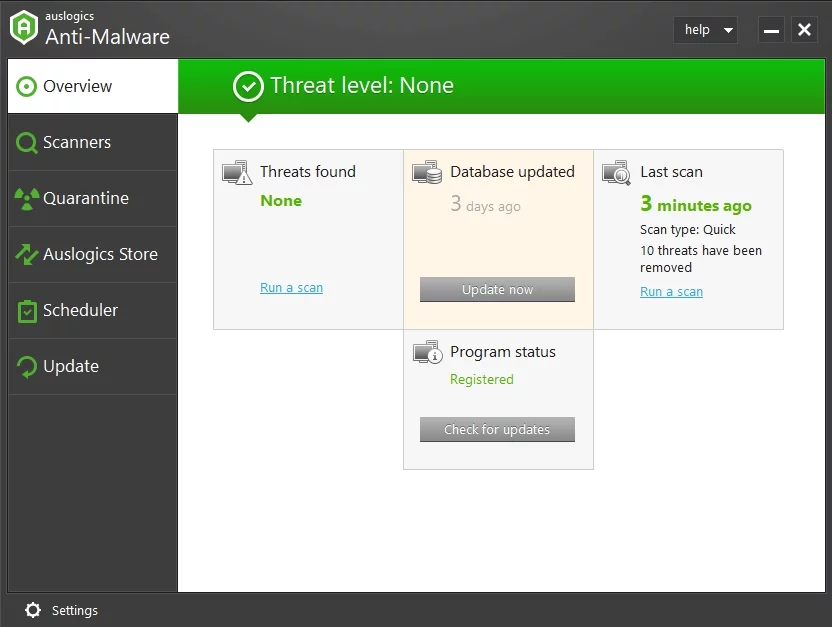
方法3:PowerShellを使用する
スタートメニューまたはCortana機能が正しく機能しない場合は、PowerShellを使用して問題の修正を試みることができます。 以下の手順に従ってください。

- キーボードのCtrl + Shift + Escを押して、タスクマネージャーを起動します。
- [ファイル]をクリックし、ドロップダウンリストから[新しいタスクの実行]を選択します。
- ダイアログボックスで、「powershell」(引用符なし)と入力し、[OK]をクリックします。
- タスクバーで[PowerShell]を右クリックし、[管理者として実行]を選択します。
- コマンドプロンプト内に、次のテキストを貼り付けます。
Get-AppXPackage -AllUsers | Foreach {Add-AppxPackage -DisableDevelopmentMode -Register“ $($_。InstallLocation)\ AppXManifest.xml”} - Enterキーを押して、コマンドが完了するのを待ちます。
- コンピューターを再起動し、[スタート]メニューとCortanaが正しく機能しているかどうかを確認します。
方法4:新しいユーザープロファイルを作成する
多くのユーザーが、新しいユーザープロファイルを作成すると、[スタート]メニューとCortanaの問題が解決したと報告しています。 ですから、試してみても害はありません。 手順は次のとおりです。
- 管理者権限を持つ2つの新しいユーザープロファイルを作成します。 エラーを解決するために必要なタスクを実行するには、管理者権限が必要であることに注意してください。
- 作成した新しいユーザープロファイルの1つにログインします。 スタートメニューが正しく機能しているかどうかを確認します。 Cortanaと[スタート]メニューが他のアカウントで機能しない場合は、Windowsシステムを再インストールする必要があることに注意してください。 それ以外の場合は、次の手順に進むことができます。
- すべての隠しファイル、システムファイル、およびファイル拡張子が表示されることを確認してください。 これを行うには、[コントロールパネル]-> [外観とカスタマイズ]-> [ファイルエクスプローラーのオプション]-> [表示]のパスをたどります。 [隠しファイル、フォルダ、およびドライブを表示する]をクリックし、[適用]ボタンをクリックします。
- 他の新しいユーザープロファイルにログインし、手順3のプロセスを繰り返します。
- 次のパスに移動します:C:\ Users \ OtherNewProfileYouAreNotUsing \ AppData \ Local \ TileDataLayer。 データベースフォルダーをコピーし、C:\ Users \ UserProfileWithProblems \ AppData \ Local \ TileDataLayerに移動します。 このアカウントのデータベースフォルダの名前をDatabase.oldに変更します。 正しく機能しているアカウントからコピーしたデータベースフォルダを貼り付けます。
- 問題のあるユーザープロファイルにログインし、問題が解決したかどうかを確認します。 この手順を実行する前にメニューに対して行ったカスタマイズは表示されないことに注意してください。 一方、メニューを再構成するだけで、メニューを再度パーソナライズできます。
方法5:コマンドプロンプトを使用する
- [検索]アイコンをクリックし、「コマンドプロンプト」と入力します(引用符は含みません)。
- 結果から[コマンドプロンプト]を右クリックし、[管理者として実行]を選択します。
- コマンドプロンプトで、「ren%windir%\ System32 \ AppLocker \ Plugin *。** .bak」(引用符なし)と入力し、Enterキーを押します。
- コンピューターを再起動し、問題が解決したかどうかを確認します。
方法6:システムファイルチェッカーを実行する
ほとんどの場合、前の方法で[スタート]メニューの問題を解決できます。 ただし、エラーが続く場合は、システムファイルチェッカーを実行してみてください。 これにより、破損または破損したシステムファイルがスキャンおよび修復されます。 以下の手順に従ってください。
- [検索]に移動し、「コマンドプロンプト」と入力します(引用符は不要)。
- 結果からプログラムを右クリックして、昇格したコマンドプロンプトを起動します。 [管理者として実行]を選択します。
- コマンドプロンプト内で「sfc / scannow」(引用符なし)と入力し、Enterキーを押します。
- スキャンと修復のプロセスには時間がかかる場合があります。 システムファイルチェッカーが手順全体を完了するまで、辛抱強く待つことが重要です。
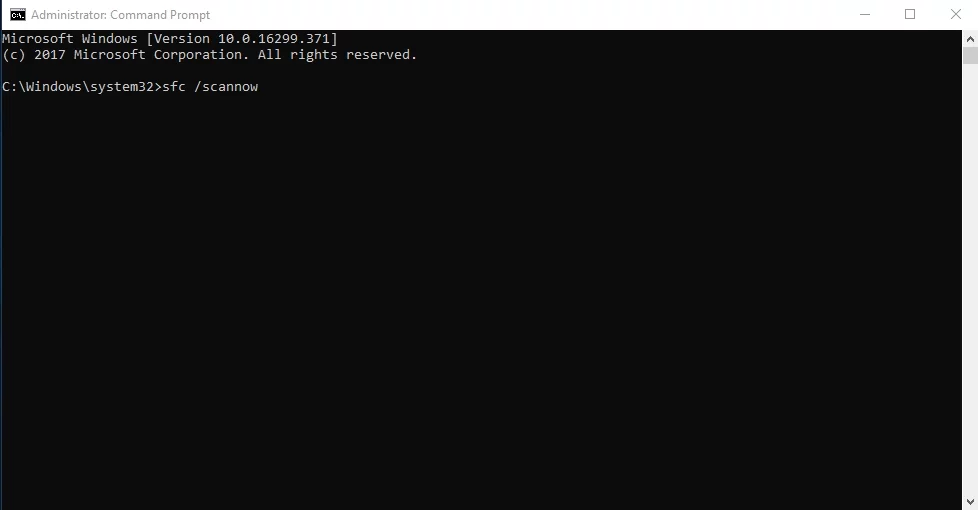
ヒントが問題の解決に役立つことを願っています。
使用した方法を以下にコメントしてください。
